許多正在學(xué)習(xí)三維CAD建模設(shè)計(jì)的朋友,看到一些復(fù)雜曲面的模型都以為需要一次成型,在操作方面會(huì)有很大難度。但其實(shí)在中望3D中,曲面模型的創(chuàng)建就能夠非常便捷地解決。中望3D的 U/V曲面功能十分高效,我們可以通過靈活運(yùn)用基本曲面命令來實(shí)現(xiàn)絕大多數(shù)復(fù)雜曲面的繪制。除此之外,如果懂得把整體造型拆解成為幾部分來做,則可以更加快速地實(shí)現(xiàn)自己想要的設(shè)計(jì)效果,節(jié)約時(shí)間,提高效率。
本文中,小編將以QQ軟件中大家熟悉的QQ企鵝公仔為例,向大家展示中望3D曲面建模的具體操作及應(yīng)用。
從圖1中的實(shí)例分析,我們可以把這個(gè)QQ公仔拆解為七個(gè)構(gòu)成部分:主體、嘴巴、手、腳、肚皮、眼睛、圍巾。下面我們以這七大部分為線索分步驟來完成。

圖1 實(shí)例QQ公仔整體效果圖
一.主體構(gòu)建
1、選擇“XZ基準(zhǔn)面”新建草圖,繪制圖2所示尺寸草圖。
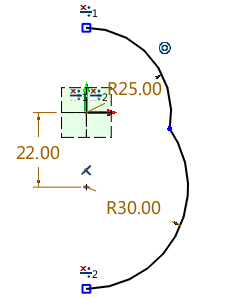
圖2 主體草圖尺寸
2、使用“造型模塊”下的“旋轉(zhuǎn)”命令,選擇上一步的草圖饒“Z”軸旋轉(zhuǎn)成型主體,如圖3所示。
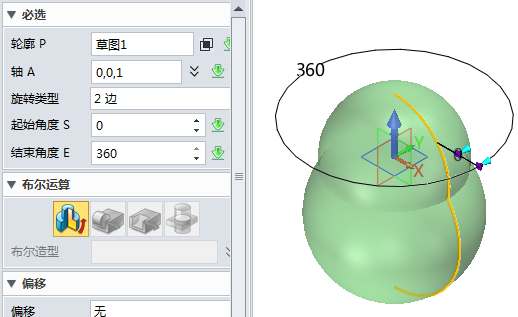
圖3 旋轉(zhuǎn)成型主體效果
二.嘴巴構(gòu)建
1、隱藏主體后,使用“造型模塊”中的“基準(zhǔn)面”命令,創(chuàng)建3個(gè)基準(zhǔn)面,如圖4所示。
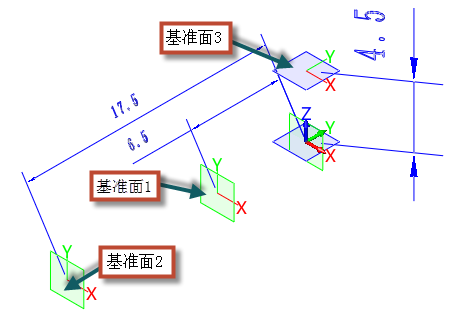
圖4創(chuàng)建3個(gè)基準(zhǔn)面
2、分別選取基準(zhǔn)面1、2平面繪制如圖5所示的橢圓1、2。
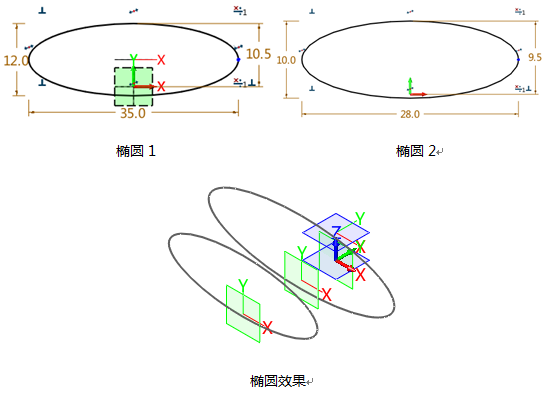
圖5 繪制橢圓
3、選取基準(zhǔn)面3創(chuàng)建草圖,繪制“點(diǎn)”和使用“參考”命令找出圖6中的四個(gè)粉色 “點(diǎn)”。
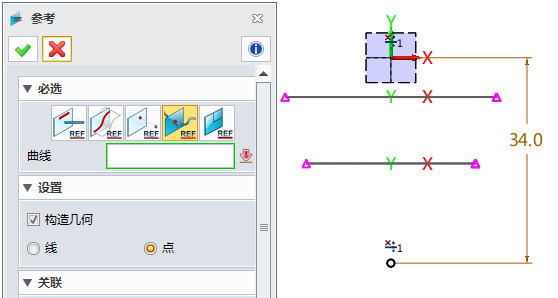
圖6 “點(diǎn)”的繪制
4、使用“點(diǎn)繪制曲線”命令描出嘴型輪廓(圖7)。

圖7 “點(diǎn)繪制曲線”草圖
5、使用以上同樣方法選取YZ基準(zhǔn)面繪制如圖8所示輪廓草圖。
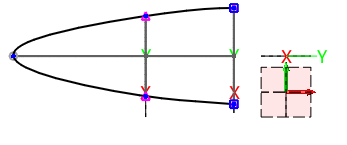
圖8 草圖
6、使用“造型模塊“中的”U/V曲面“命令對嘴型構(gòu)建(圖9),注意曲線方向要一致。
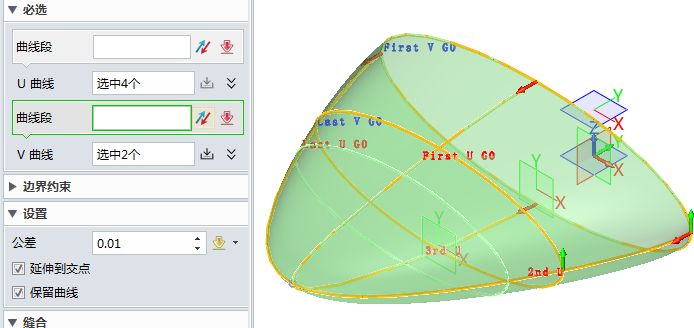
圖9 嘴型構(gòu)建
三.翅膀構(gòu)建
1、選取XZ平面新建草圖,使用”點(diǎn)繪制曲線“命令繪制草圖(圖10)。
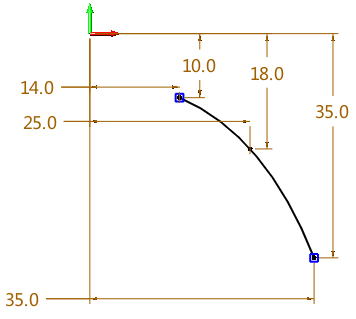
圖10 草圖
2、選取圖10曲線端點(diǎn)插入基準(zhǔn)面,繪制如圖11尺寸橢圓。
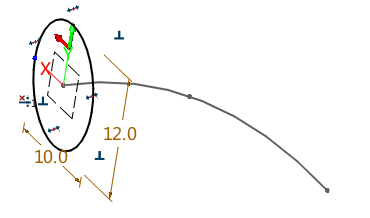
圖11 橢圓繪制
3、使用“造型模塊”中的“掃掠”命令,注意“轉(zhuǎn)換”下縮放選擇線性從1到0.7,如圖12所示。

圖12 掃掠翅膀圖
4、使用“曲面模塊”中的“園頂”命令,如圖13所示,構(gòu)建完整翅膀。
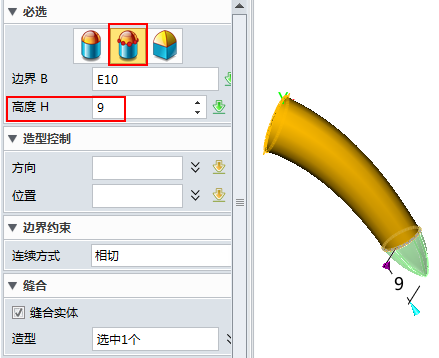
圖13 完整翅膀
四.腳的構(gòu)建
1、新建偏移XY平面-46基準(zhǔn)面,并且在此基準(zhǔn)面繪制如圖14的草圖。
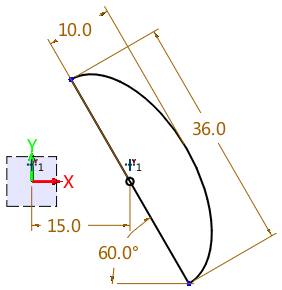
圖14 草圖
2、使用“造型模塊”中的“旋轉(zhuǎn)”命令,選擇圖14中的草圖旋轉(zhuǎn)成型,得到圖15的效果。

圖15 旋轉(zhuǎn)360°橢圓模型
3、繼續(xù)在偏移XY平面-46基準(zhǔn)面繪制圖如圖17所示的尺寸草圖,并且拉伸草圖執(zhí)行減運(yùn)算,圖16為效果。
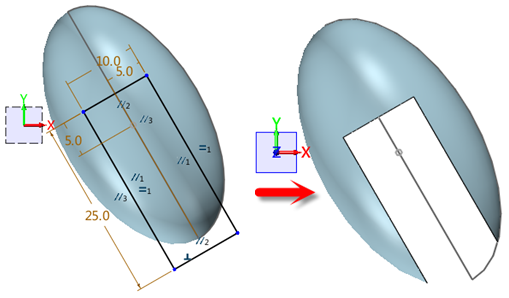
圖16 繪制拉伸草圖并切除掉效果
然后繼續(xù)在上一步基準(zhǔn)面上繪制圖17所示草圖。
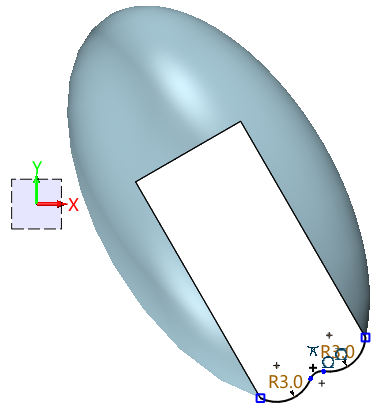
圖17 草圖
4、使用“造型模塊”中的“U/V曲面”命令繪制完整腳曲面,如圖18所示。
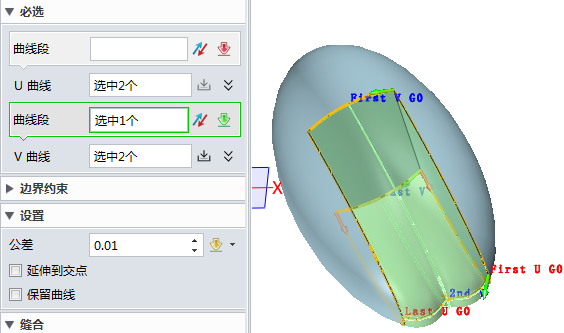
圖18 腳掌曲面構(gòu)建
5、使用“曲面模塊”中的“縫合”命令縫合腳體曲面轉(zhuǎn)化實(shí)體,如圖19所示。
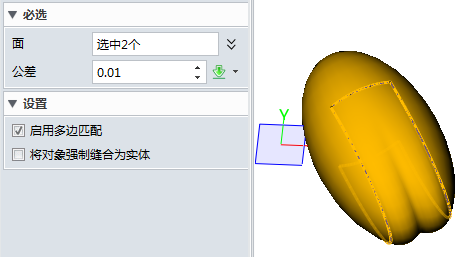
圖19 縫合曲面
6、使用“造型模塊”中“修剪”命令,選擇XY平面偏移-53基準(zhǔn)面來修剪腳底,如圖20所示。
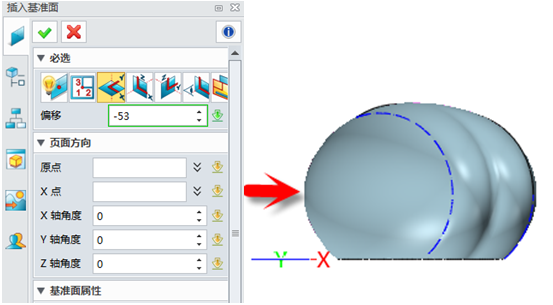
圖20 修剪后腳掌
7、使用“造型模塊”下中“鏡像幾何體”命令鏡像手腳,如圖21所示。
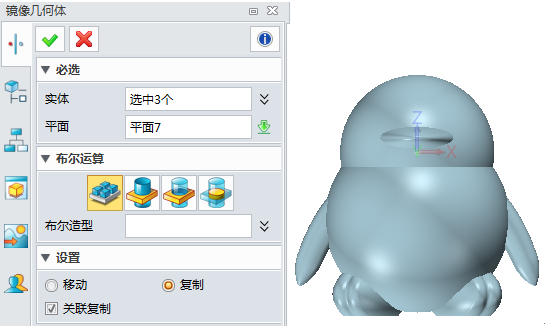
圖21 鏡像手腳
五,肚皮構(gòu)建
1、選取YZ平面新建草圖,如圖22所示尺寸繪制草圖。
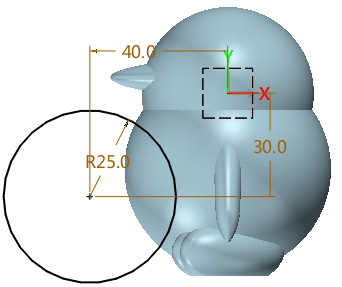
圖22 肚皮草圖尺寸
2、使用“線框模塊”中“投影到面”命令把肚皮輪廓找出來,如圖23所示。
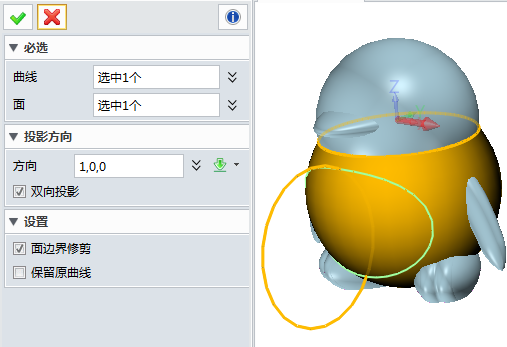
圖23 肚皮輪廓
3、使用“曲面模塊”中“曲線分割”命令,把肚皮分割出來,如圖24所示。
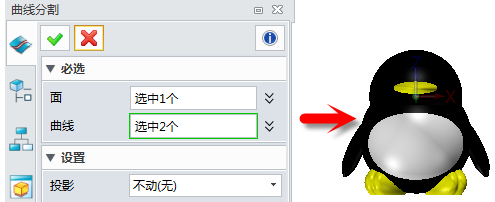
圖24 肚皮構(gòu)建
六.眼睛構(gòu)建
1、選擇XZ平面新建草圖,如圖25所示尺寸繪制草圖。
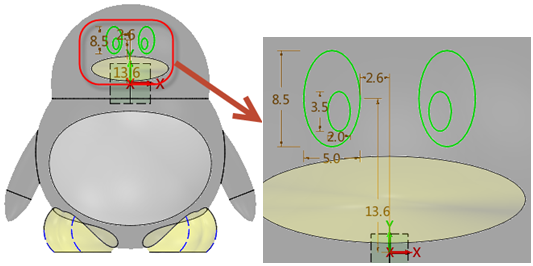
圖25 眼睛草圖
2、使用“線框模塊”中的“投影到面”命令把眼睛輪廓找出來,如圖26所示。
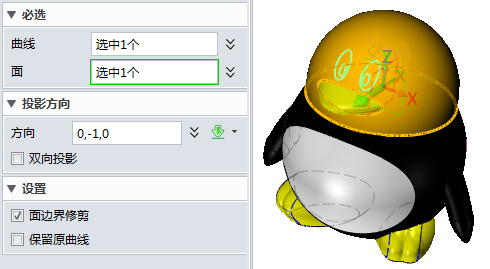
圖26 眼睛輪廓
3、使用“曲面模塊”中的“曲線分割”命令,如圖27所示,把眼睛分割出來。
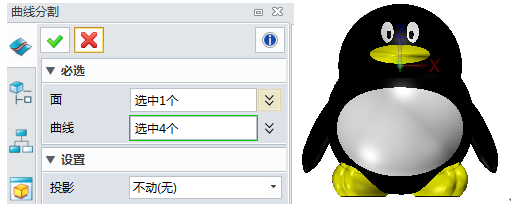
圖27 眼睛構(gòu)建
七.圍巾構(gòu)建
1、選擇XZ平面新建草圖,如圖28所示尺寸繪制草圖。
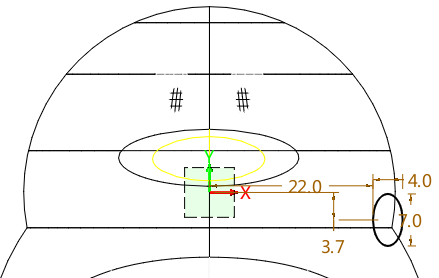
圖28 圍巾輪廓草圖
2、使用“造型模塊”中的“旋轉(zhuǎn)”命令,選擇圖28中的草圖旋轉(zhuǎn)成型,效果如圖29所示。
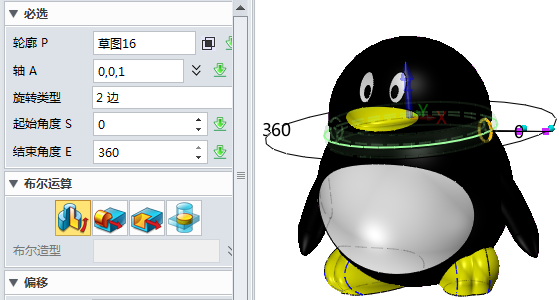
圖29 圍巾成型
3、最后組合加運(yùn)算所有實(shí)體,并且倒R角,如圖30所示。
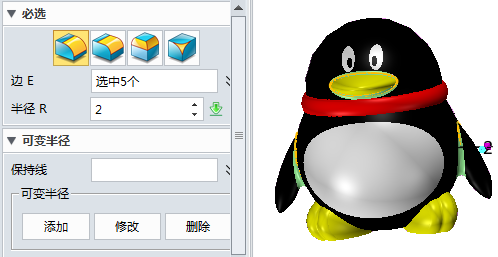
圖30 倒R角
經(jīng)過上述這些步驟的操作,我們可以看出,QQ公仔的造型看起復(fù)雜,但操作起來并不難,只要你掌握曲面由點(diǎn)-線-面基本構(gòu)建思想,靈活運(yùn)用旋轉(zhuǎn)、修剪、拉伸、掃掠、圓頂、U/V曲面、投影,點(diǎn)繪制線等基礎(chǔ)命令,就能高效地完成所要的設(shè)計(jì)效果。中望3D是一款易學(xué)易用,專業(yè)的三維CAD設(shè)計(jì)軟件,即使你是零基礎(chǔ),也能通過內(nèi)置的“邊學(xué)邊用”系統(tǒng),或者其官網(wǎng)上各種“實(shí)例教程”教學(xué)資源,輕松掌握,快速上手。
馬上下載中望3D 2016版,享受高效靈活的設(shè)計(jì)體驗(yàn):http://www.zw3d.com.cn/product-58-1.html
Z3是什么格式文件:http://www.zw3d.com.cn/blog/201503131763.html
更多詳情,歡迎訪問中望3D官方網(wǎng)站:www.zw3d.com.cn
·數(shù)字化轉(zhuǎn)型正當(dāng)時(shí)!中望+博超全國產(chǎn)電力行業(yè)解決方案助力行業(yè)創(chuàng)新發(fā)展2025-03-27
·中望隆迪落戶上海,開啟中國工業(yè)軟件產(chǎn)業(yè)升級(jí)新征程2025-03-25
·中望軟件2025經(jīng)銷商大會(huì)圓滿召開,共繪工軟生態(tài)新藍(lán)圖2025-03-17
·中望CAx一體化技術(shù)研討會(huì):助力四川工業(yè),加速數(shù)字化轉(zhuǎn)型2024-09-20
·中望與江蘇省院達(dá)成戰(zhàn)略合作:以國產(chǎn)化方案助力建筑設(shè)計(jì)行業(yè)數(shù)字化升級(jí)2024-09-20
·中望在寧波舉辦CAx一體化技術(shù)研討會(huì),助推浙江工業(yè)可持續(xù)創(chuàng)新2024-08-23
·聚焦區(qū)域發(fā)展獨(dú)特性,中望CAx一體化技術(shù)為貴州智能制造提供新動(dòng)力2024-08-23
·玩趣3D:如何應(yīng)用中望3D,快速設(shè)計(jì)基站天線傳動(dòng)螺桿?2022-02-10
·趣玩3D:使用中望3D設(shè)計(jì)車頂帳篷,為戶外休閑增添新裝備2021-11-25
·現(xiàn)代與歷史的碰撞:阿根廷學(xué)生應(yīng)用中望3D,技術(shù)重現(xiàn)達(dá)·芬奇“飛碟”坦克原型2021-09-26
·我的珠寶人生:西班牙設(shè)計(jì)師用中望3D設(shè)計(jì)華美珠寶2021-09-26
·9個(gè)小妙招,切換至中望CAD竟可以如此順暢快速 2021-09-06
·原來插頭是這樣設(shè)計(jì)的,看完你學(xué)會(huì)了嗎?2021-09-06
·玩趣3D:如何巧用中望3D 2022新功能,設(shè)計(jì)專屬相機(jī)?2021-08-10
·如何使用中望3D 2022的CAM方案加工塑膠模具2021-06-24
·CAD中將光柵圖像轉(zhuǎn)換為矢量圖的實(shí)用方法2025-03-17
·什么是CAD的圖形修復(fù)管理器2023-02-06
·CAD外部參照命令“XREF”使用介紹2016-11-29
·CAD外部參照怎么用2020-03-04
·如何使用CAD在打印樣式表中對圖的線寬進(jìn)行設(shè)置2023-09-18
·CAD三維圖形如何進(jìn)行動(dòng)態(tài)觀察2019-08-26
·CAD如何設(shè)計(jì)簡單梯形?2020-05-06

